Google AdSenseの登録でお悩みの方へ
Google AdSenseへ登録申請して、「ドメインの所有権」などの理由でエラーとなり登録できない場合にGoogle AdSenseを使用する方法です。
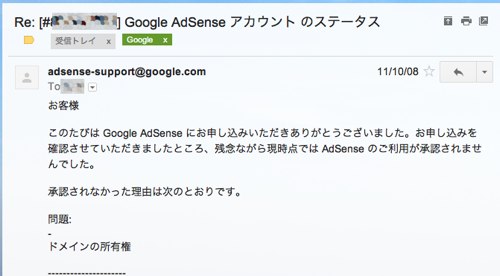
次のブログ記事を参考にさせて頂きました。
参考:ウェブ制作テクニック Memo – とうとう、AdSenseの申請が通った!
エラー回避手順
別のGoogleアカウントを用意
一旦このエラーになってしまうと、同じアカウントで何度やってもだめなので、別のアカウントを使います。
私は、Appleからもらった “ユーザ名@me.com” で新たにGmailのアカウントを作成しました。
FC2ブログのアカウントを作成
FC2ブログのアカウントを作成し、メール通知先を上記で用意したメールアドレスに設定します。
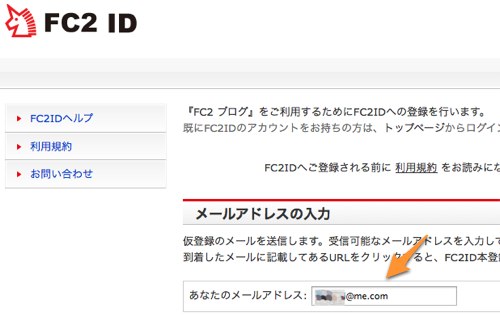
FC2ブログでブログを書く
Google AdSenseの審査に通りそうな記事を1週間程度書きます。私は、1日1記事ほぼ毎日書き、10記事ためました。
FC2ブログからGoogle AdSenseへ申請する
環境設定 > ブログの設定 > 画像高速表示の設定 にある「AsSense広告を設定する」リンクをクリックします。
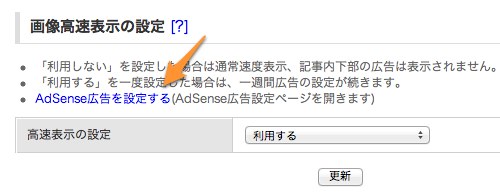
「新たにAdSneseアカウントを作成します」をチェックしてGoogle AdSenseへ登録申請します。
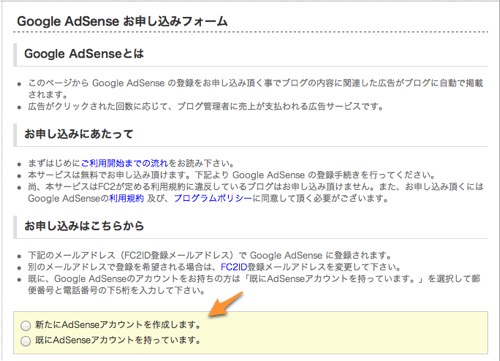
しばらくすると次のメールが来るのでリンクをクリックして申請情報を登録します。
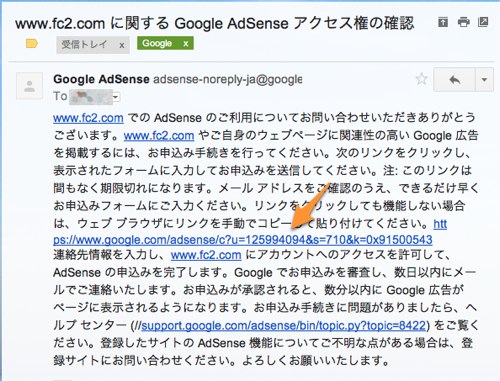
※私のようにGmail以外のメールアドレスで申請して、そのメールアドレスのメールをGmailに転送するように設定していると、Gmailで迷惑メールとして扱われてしまいます。数時間たってもメールがこなければ、迷惑メールのトレイを確認してみましょう。
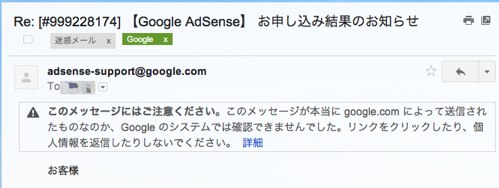
申請後、次のようなメールが来ます。(私の場合は、申請した次の日に来ました)
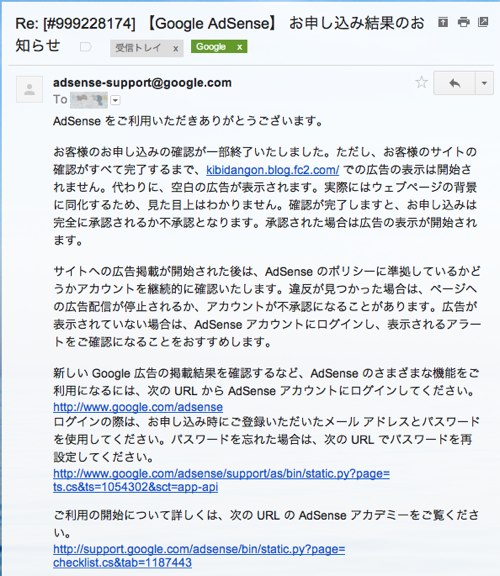
「申し込みの確認が一部終了いたしました。」と書いてあります。
Google AdSenseの広告コードをFC2ブログに貼付ける
Goole AdSenseにログインして、広告を作成します。
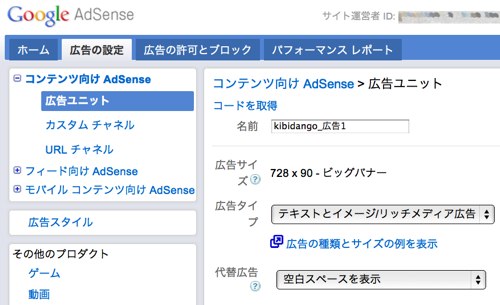
FC2ブログの管理画面で、環境設定 > テンプレートの設定 で、HTMLの編集を行います。
本文とフッタの間あたりに、作成した広告のコードを貼付けます。
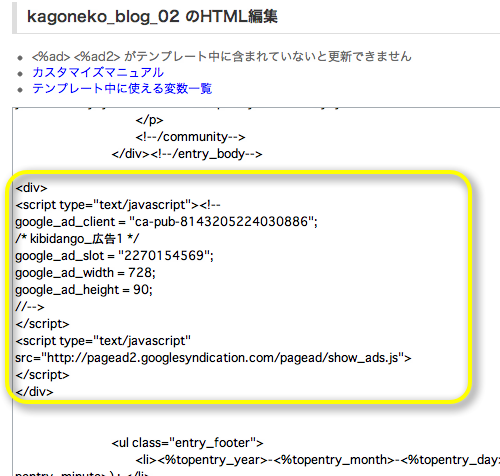
広告コードを貼付けてから、広告が表示されるまで数分のタイムラグがあります。
※後で気付いたのですが、FC2の環境設定の変更 > ブログの設定 > 画像高速表示の設定 > AdSense広告を設定する から次のようにメニューで広告設定できるかもしれません。
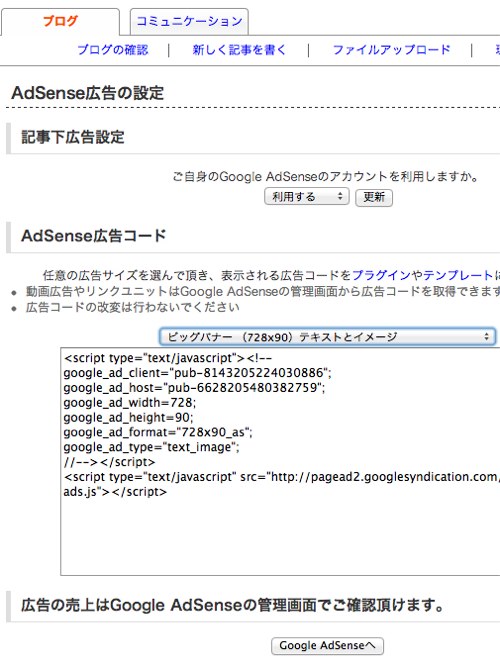
広告コードを貼付けた後、Googleから申し込み結果のメールが来ます。(私の場合は、1日後に来ました)
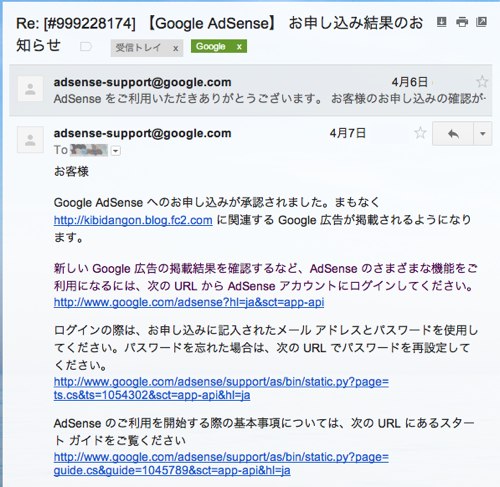
以上で申請は完了です。
あとは、Google AdSenseで広告を作成して、広告を貼付けたいブログやサイトに貼付けます。Google AdSenseは、どのサイトに貼り付けても大丈夫です。申し込み承認のメールに次のように書いてあります。
* Google のプログラム ポリシーに従っているウェブページであれば、いつでも AdSense コードを追加することができます。その際、Google にご連絡いただいたり、
新規アカウントを申し込んでいただく必要はございません。